在我们的日常电脑使用中,定时关机是一个非常实用的功能,尤其是对于需要长时间下载数据或在夜间进行更新维护任务的用户来说。本文将详细指导如何设置电脑定时关...
2025-03-30 11 定时关机
在现代工作与生活中,电脑成为了我们得力的助手,但长时间的使用以及不当的关机方式可能会对电脑硬件造成损害。为了保护我们的电脑设备,同时提高工作效率,定时关机功能显得尤为重要。本文将详细介绍如何在电脑上设置定时关机,并探讨定时关机功能的好处。
第一步:打开运行窗口
按`Win+R`键打开运行窗口,或在开始菜单搜索栏输入“运行”并打开。
第二步:输入命令
在运行窗口中输入`shutdown`命令。若要设置定时关机,可加入参数如`/s`表示关机,`/t`参数后跟数字表示延迟的时间(单位为秒)。
第三步:设置定时关机命令
如果你想要在60分钟后电脑自动关机,可以输入命令`shutdown/s/t3600`。这里`3600`是60分钟的秒数。
第四步:确认关机计划
输入完毕后按回车键确认。这时会出现一个提示框,告知你电脑将在多长时间后关机,除非取消关机计划。
第五步:取消定时关机(如需要)
如果想取消已经设置的定时关机,可以在运行窗口中输入命令`shutdown/a`,之后会显示所有预定的关机计划已被取消。

第一步:打开终端
在Mac中打开“终端”应用,可以在“应用程序”->“实用工具”中找到。
第二步:输入关机命令
在终端窗口中输入命令`sudoshutdown-h+[分钟数]`。要设置60分钟后自动关机,输入`sudoshutdown-h+60`。
第三步:输入密码
系统会提示你输入管理员密码,输入你的个人密码并回车。
第四步:确认关机计划
输入密码后,系统会显示预定关机的消息。如果需要取消定时关机,可以在终端中输入`sudoshutdown-c`。
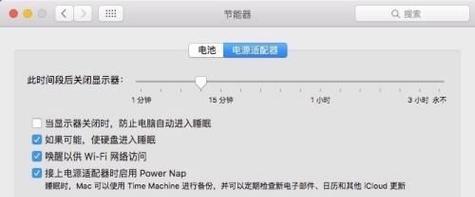
延长硬件寿命
定时关机可以避免电脑长时间开启导致的硬件磨损。某些电脑部件如硬盘,长时间运转会增加损坏的风险。
节省能源
定时关闭无人值守的电脑能够节约电能,这也是环保的一种实践方式。
提高数据安全性
通过定时关机,可以在操作完成后自动保存数据并安全关闭电脑,减少因突然断电导致的数据丢失风险。
提升工作效率
定时关机可以帮助你控制电脑使用时间,促进用户合理安排工作和休息,避免沉迷电脑,提升生活和工作的效率。
减少维护成本
定时关机后,电脑处于关机状态,不容易受到病毒或恶意软件的攻击,从而降低维护成本,保护电脑安全。
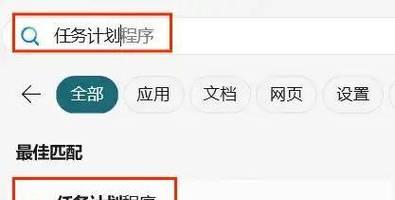
通过上述步骤,我们可以轻松在电脑上设置定时关机功能,让电脑在无人操作时自动关闭,有助于延长电脑硬件寿命、节省能源、提高数据安全性、提升工作效率,并降低维护成本。在享受定时关机带来的好处的同时,也要注意恰当使用,以免在需要紧急使用电脑时遇到关机的麻烦。希望本文能够助您更好地管理电脑使用时间,打造更高效、安全的电脑使用环境。
标签: 定时关机
版权声明:本文内容由互联网用户自发贡献,该文观点仅代表作者本人。本站仅提供信息存储空间服务,不拥有所有权,不承担相关法律责任。如发现本站有涉嫌抄袭侵权/违法违规的内容, 请发送邮件至 3561739510@qq.com 举报,一经查实,本站将立刻删除。
相关文章

在我们的日常电脑使用中,定时关机是一个非常实用的功能,尤其是对于需要长时间下载数据或在夜间进行更新维护任务的用户来说。本文将详细指导如何设置电脑定时关...
2025-03-30 11 定时关机